Hãy khám phá cách tính tuổi từ ngày sinh trong Excel! Từ những kiến thức tôi tổng hợp được, bạn sẽ hiểu rõ hơn về cách thực hiện điều này. Hãy để aptech chia sẻ với bạn những bí quyết và câu hỏi thú vị để bạn áp dụng theo trải nghiệm và kiến thức của riêng mình.
Trong quá trình tính tuổi từ ngày sinh, có các trường hợp sau:
- TH1: Tính tuổi thông thường bằng cách lấy năm hiện tại trừ đi năm sinh
- TH2: Tính số tuổi với điều kiện phải đủ 365 ngày mới được tính 1 tuổi.
- TH3: Tính tuổi đủ cả số năm, số tháng và số ngày dư khi chưa đủ 1 năm.
Trường hợp 1: Tính tuổi thông thường bằng cách lấy năm hiện tại trừ đi năm sinh
Trong trường hợp này, tuổi được tính bằng cách lấy số năm hiện tại trừ đi năm sinh, mặc dù số tháng và ngày chưa đủ.
Bước 1: Tại ô cần tính tuổi, nhập công thức: =YEAR(NOW()) – YEAR(D6)

Bước 2: Nhấn Enter để có kết quả:

Bước 3: Sao chép công thức cho các giá trị còn lại để có kết quả:

Trường hợp 2: Tính số tuổi với điều kiện phải đủ 365 ngày mới được tính 1 tuổi.
Trong việc tính số năm nghỉ hưu của bảo hiểm, để đủ tuổi về hưu cần tính tuổi với điều kiện phải đủ 365 ngày mới được tính tròn 1 tuổi:
Bước 1: Tại ô cần tính, nhập công thức: =DATEDIF(D6, NOW(), “Y”)

Bước 2: Nhấn Enter để có kết quả:

Bước 3: Sao chép công thức cho các giá trị còn lại để có kết quả. Ở đây chúng ta thấy rằng có 3 người cùng sinh năm 1964 nhưng có tuổi chênh lệch. Vì ngày hiện tại là 3/1/2018 (d/m/y), chỉ người sinh vào ngày 1/3/1964 mới đủ 54 tuổi. Người thứ 2 sinh vào ngày 1/5/1964 thiếu mất 2 ngày mới đủ 54 tuổi.

Trường hợp 3: Tính tuổi đủ cả số năm, số tháng và số ngày dư khi chưa đủ 1 năm.
Cách tính tuổi này bao gồm cả số năm, số tháng và số ngày dư, thường được sử dụng trong việc tính nghỉ hưu và tăng lương…
Bước 1: Tại ô cần tính, nhập công thức: =DATEDIF(D6, NOW(), “y”) & ” tuổi ” & DATEDIF(D6, NOW(), “ym”) & ” tháng ” & DATEDIF(D6, NOW(), “md”) & ” ngày”

Bước 2: Nhấn Enter để có kết quả:

Bước 3: Sao chép công thức cho các giá trị còn lại để có kết quả:
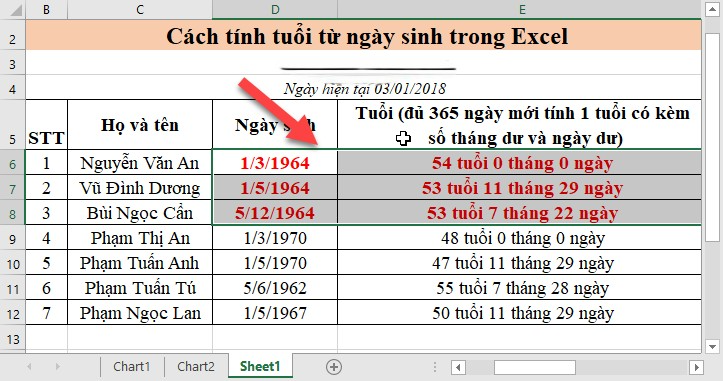
Trong cách tính này, giải thích lý do tại sao có 3 người cùng sinh năm nhưng thời điểm về hưu lại khác nhau. Vì số ngày và tháng chưa đủ để tính 1 tuổi nên thời điểm về hưu của họ khác nhau. Ví dụ, người thứ 2 còn thiếu đúng 1 ngày nữa để đủ 54 tuổi nên chưa được về hưu trong quá trình xét duyệt. Người thứ 3 thiếu 4 tháng 8 ngày mới đủ tuổi.
FAQ – Những câu hỏi liên quan
Cách tính tuổi từ ngày sinh trong Excel như thế nào?
Trong Excel, bạn có thể tính tuổi từ ngày sinh bằng cách lấy năm hiện tại trừ đi năm sinh. Công thức sẽ là “=YEAR(NOW()) – YEAR(ngày sinh)”. Sau đó, bạn nhấn Enter để có kết quả và sao chép công thức cho các giá trị khác nếu cần.
Tính tuổi từ ngày sinh có cần đủ 365 ngày mới được tính là 1 tuổi không?
Thông thường, để tính tuổi từ ngày sinh, không cần đủ 365 ngày mới tính là 1 tuổi. Tuy nhiên, trong một số trường hợp, như tính số năm nghỉ hưu trong bảo hiểm, chỉ khi đủ 365 ngày mới được tính là viên chức đã qua 1 tuổi.
Cách tính tuổi đủ cả số năm, số tháng và số ngày dư khi chưa đủ 1 năm như thế nào?
Để tính tuổi đủ cả số năm, số tháng và số ngày dư khi chưa đủ 1 năm, bạn có thể sử dụng công thức “=DATEDIF(ngày sinh, ngày hiện tại, “y”) & ” tuổi ” & DATEDIF(ngày sinh, ngày hiện tại, “ym”) & ” tháng ” & DATEDIF(ngày sinh, ngày hiện tại, “md”) & ” ngày””. Bạn nhập công thức này vào ô cần tính, sau đó nhấn Enter để có kết quả và sao chép cho các giá trị khác nếu cần.
Hãy để chúng tôi biết ý kiến của bạn về cách tính tuổi từ ngày sinh trong Excel và các câu hỏi liên quan. Bạn có thể để lại bình luận dưới đây và chia sẻ bài viết này với những người khác để giúp họ hiểu rõ hơn về cách tính tuổi trong Excel. Chúng tôi mong nhận được phản hồi từ bạn và hy vọng bài viết này đã hữu ích cho bạn.






